Zobrazte obsah na svojich SharePoint klasických stránkach nakonfigurovaním jednoduchých a rozšírených dotazov vo webovej časti vyhľadávania obsahu.
Táto webová časť je určená pre klasické stránky. Ak nepoužívate klasické stránky, pozrite si webovú časť Zvýraznený obsah.
Informácie o webovej časti vyhľadávania obsahu
Keď sa návštevníci dostanú na stránku obsahujúcu webovú časť vyhľadávania obsahu, webová časť automaticky vydá dotaz. Výsledky hľadania sa zobrazujú vo webovej časti vyhľadávania obsahu. Vo väčšine prípadov sa návštevníci ani nedozvedia, že sa na zobrazenie nimi prezeraného obsahu použila technológia vyhľadávania. Pre nich to bude ako každá iná webová stránka.
Nakonfigurovaním dotazu vo webovej časti vyhľadávania obsahu môžete definovať obsah, ktorý sa bude zobrazovať návštevníkom po prechode na stránku obsahujúcu webovú časť vyhľadávania obsahu. Predvolene je dotaz vo webovej časti vyhľadávania obsahu nakonfigurovaný tak, aby zobrazoval tri naposledy zmenené položky na lokalite. Nakonfigurovaním dotazu môžete zmeniť počet položiek zobrazovaných vo webovej časti vyhľadávania obsahu a zobrazovaný obsah. Dotaz môžete napríklad nakonfigurovať tak, aby webová časť vyhľadávania obsahu zobrazovala deväť položiek z konkrétneho zoznamu alebo posledných šesť dokumentov, ktoré návštevník vytvoril v knižnici dokumentov.
Pridanie webovej časti vyhľadávania obsahu
-
Musíte byť členom sharepointovej skupiny Návrhári na lokalite, na ktorej chcete pridať webovú časť.
-
Prejdite na stránku, kde chcete pridať webovú časť.
-
V Nastavenia

-
V zóne, v ktorej chcete pridať webovú časť, vyberte položku Pridať webovú časť.
-
V zozname Kategórie vyberte možnosť Súhrn obsahu.
-
V zozname Časti vyberte položky Vyhľadávanie obsahu > Pridať.
Zobrazenie obsahu nakonfigurovaním jednoduchého dotazu vo webovej časti vyhľadávania obsahu
Ak je dotaz, ktorý chcete vo webovej časti vyhľadávania obsahu (CSWP) vydať, jednoduchý, napríklad ak chcete obmedziť výsledky hľadania na zdroj výsledkov alebo na konkrétnu značku, pravdepodobne budete musieť použiť len možnosti konfigurácie na karte ZÁKLADNÉ.
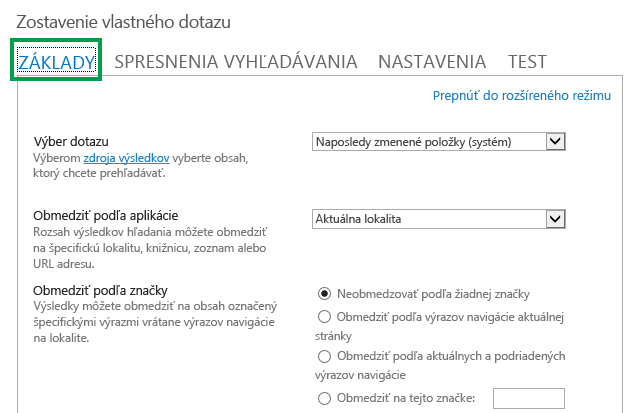
-
Musíte byť členom sharepointovej skupiny Návrhári na lokalite, ktorá obsahuje webovú časť vyhľadávania obsahu.
-
Prejdite na stránku obsahujúcu webovú časť vyhľadávania obsahu, ktorú chcete upraviť.
-
V Nastavenia

-
Vo webovej časti vyberte šípku ponuky webovej časti vyhľadávania obsahu > Upraviť webovú časť.
-
Na table s nástrojmi webovej časti vyberte v časti Vlastnosti časti Kritériá vyhľadávania položku Zmeniť dotaz.
Otvorí sa dialógové okno zobrazené na obrázku vyššie. Tu môžete nakonfigurovať dotaz podľa postupu v nasledujúcej tabuľke.
|
Výber dotazu |
Výberom položky Spravovať zdroje výsledkov určíte, ktorý obsah sa má prehľadať. |
||||||||
|---|---|---|---|---|---|---|---|---|---|
|
Obmedziť výsledky podľa aplikácie |
Vyberte možnosť v zozname, čím obmedzíte výsledky na konkrétnu lokalitu, knižnicu, URL adresu alebo konkrétny zoznam. |
||||||||
|
Obmedziť podľa značky |
Výsledky môžete obmedziť na obsah, ktorý je označený nejakým výrazom. Vyberte niektorú z týchto možností:
|
Zobrazenie obsahu nakonfigurovaním rozšíreného dotazu vo webovej časti vyhľadávania obsahu
Ak je dotaz, ktorý chcete vo webovej časti vyhľadávania obsahu (CSWP) vydať, rozšírený, napríklad ak chcete použiť odkaz na syntax jazyka Keyword Query Language (KQL),budete musieť použiť možnosti konfigurácie, ktoré sú k dispozícii v rozšírenom režime na karte ZÁKLADNÉ.
Pri konfigurácii dotazu v rozšírenom režimemôžete použiť aj premenné dotazu. Premenné dotazu sú zástupné objekty, ktoré sa po spustení dotazu nahradia hodnotami. Príkladom premennej dotazu je napríklad {User.Name}, čo je zástupný objekt mena používateľa zobrazujúceho stránku, alebo {URLToken.1}, čo je zástupný objekt prvej hodnoty v URL adrese pri pohľade sprava doľava.
-
Musíte byť členom sharepointovej skupiny Návrhári na lokalite, ktorá obsahuje webovú časť vyhľadávania obsahu.
-
Prejdite na stránku obsahujúcu webovú časť vyhľadávania obsahu, ktorú chcete upraviť.
-
V Nastavenia

-
Na table s nástrojmi webovej časti vyberte v časti Vlastnosti časti Kritériá vyhľadávania položku Zmeniť dotaz.
-
V otvorenom dialógovom okne vyberte možnosť Prepnúť do rozšíreného režimu.
-
Dotaz nakonfigurujte podľa postupu popísaného v nasledujúcich tabuľkách:
|
Karta ZÁKLADNÉ |
|
|---|---|
|
Výber dotazu |
Vyberte zdroj výsledkov na zadanie obsahu, ktorý sa má prehľadávať. |
|
Filter kľúčových slov |
Pomocou filtrov kľúčových slov môžete k dotazu pridať premenné dotazu. Zoznam dostupných premenných dotazu nájdete v téme Premenné dotazu v SharePoint Serveri 2013. Preddefinované premenné dotazu môžete vybrať z rozbaľovacieho zoznamu a potom ich pridať do dotazu výberom položky Pridať filter kľúčových slov. |
|
Filter vlastností |
Filtre vlastností môžete použiť pri dotazovaní na obsah spravovaných vlastností, ktoré sú v schéme vyhľadávania nastavené ako dotazovateľné. Spravované vlastnosti môžete vybrať z rozbaľovacieho zoznamu Filter vlastností. Výberom položky Pridať filter vlastností pridajte filter k dotazu. Poznámka: Vlastné spravované vlastnosti sa v zozname Filter vlastností nezobrazuje. Ak chcete do dotazu pridať vlastnú spravovanú vlastnosť, do textového poľa Dotaz zadajte názov vlastnej spravovanej vlastnosti, za ktorým nasleduje podmienka dotazu, napríklad MyCustomColorProperty:Green |
|
Text dotazu |
Zadajte dotaz pomocou jazyka Keyword Query Language (KQL)alebo vytvorte dotaz pomocou zoznamov Filter kľúčových slov a Filter vlastností. Dotaz kľúčových slov môže pozostávať z kľúčových slov s ľubovoľným textom, filtrov vlastností alebo operátorov. Premenné dotazu uvádzajte v zložených zátvorkách. Po spustení dotazu sa premenné dotazu nahradia skutočnou hodnotou. Maximálna dĺžka dotazov kľúčových slov je 2 048 znakov. |
|
Karta SPRESNENIA VYHĽADÁVANIA |
|---|
|
Túto kartu použite na obmedzenie výsledkov hľadania na položky s niekoľkými hodnotami spresnenia vyhľadávania. Spravované vlastnosti povolené ako spresnenia vyhľadávania v schéme vyhľadávania sú uvedené v časti Výber spresnení vyhľadávania. Vyberte hodnotu spresnenia vyhľadávania zo zoznamu a potom ju výberom položky Pridať pridajte k dotazu. Ak chcete, aby sa výsledky hľadania zobrazovali ako skupina v niekoľkých spravovaných vlastnostiach, vyberte položku Zobraziť viac. Je to užitočné na zobrazenie niekoľkých variantov danej položky, ktoré chcete zoskupiť v rámci jedného výsledku. |
|
Karta ZORADENIE |
|---|
|
Na tejto karte môžete zadať spôsob zoradenia výsledkov hľadania. Spravované vlastnosti, ktoré sú v schéme vyhľadávania nastavené ako zoraditeľné, sú uvedené v rozbaľovacom zozname Spôsob zoradenia. V tomto zozname vyberte spravovanú vlastnosť a potom vyberte možnosť Zostupne alebo Vzostupne. Ak chcete pridať ďalšie úrovne zoradenia, vyberte položku Pridať úroveň zoradenia. Ak ste zo zoznamu Zoradiť podľa vybrali možnosť Poradie, môžete pridať ďalšie pravidlá a podmienky výberom položky Pridať pravidlo dynamického zoradenia. |
|
Karta NASTAVENIE |
|
|---|---|
|
Pravidlá dotazu |
Túto položku vyberte, ak chcete použiť pravidlá dotazu. |
|
Prepisovanie URL adresy |
Túto položku vyberte, ak chcete, aby prepísanie URL adresy na stránke s podrobnosťami o položke bolo relatívne vzhľadom na jednotlivé položky katalógu definované pri pripojení publikačnej lokality ku katalógu. Ak vyberiete položku Neprepisovať URL adresy, URL adresy položiek katalógu budú ukazovať priamo na položku knižnice pripojeného katalógu. |
|
Správanie pri načítaní |
Túto možnosť vyberte, keď sa na webovej stránke zobrazia výsledky hľadania vrátené webovou časťou vyhľadávania obsahu. Predvolená možnosť je Asynchrónna možnosť: Problémový dotaz z prehliadača. Dotazy sa vydajú z prehliadača koncových používateľov po prijatí úplnej stránky (asynchrónne). Ak vyberiete synchrónne možnosti, možnosť Synchronizovať:Vydať dotaz zo servera , dotazy sa vydávajú zo servera a výsledky hľadania sa zahrnú do odpovede na stránku, ktorá sa odošle späť zo servera SharePoint (synchrónne). Synchrónne načítanie spôsobuje, že vyhľadávanie bude zraniteľné voči útokom, ktoré môžu na žiadosť medzi lokalitami žiadať, alebo útoky. Túto možnosť vyberte až po dôkladnom zvážení, či je možné túto chybu zneužiť. |
|
Priorita |
Vyberte prioritu obsahu, ktorý zobrazuje táto webová časť, vo vzťahu k iným webovým častiam vyhľadávania. V prípade veľkého zaťaženia SharePointu sa budú dotazy spúšťať podľa svojej priority. |
|
Používanie vyrovnávacej pamäte |
Ak chcete výsledky vyhľadávania uložiť do vyrovnávacej pamäte dostupnej pre používateľov v skupine, vyberte jednu skupinu zabezpečenia v službe Active Directory. Uložením výsledkom vyhľadávania do vyrovnávacej pamäte znížite čas načítania stránky. Poznámka: Mali by ste vybrať len tú skupinu zabezpečenia, v ktorej sú výsledky vyhľadávania identické pre všetkých používateľov v danej skupine. Ďalšie informácie nájdete v téme Zrýchlenie načítavania stránok pomocou ukladania do vyrovnávacej ponuky webovej časti vyhľadávania obsahu. |
|
Karta TEST |
|
|---|---|
|
Na tejto karte môžete zobraziť ukážku podrobností dotazu odoslanú webovou časťou vyhľadávania obsahu. |
|
|
Text dotazu |
Zobrazuje dotaz, ktorý spustí webová časť vyhľadávania obsahu. |
|
Výberom položky Zobraziť viac zobrazíte dodatočné informácie. |
|
|
Šablóna dotazu |
Zobrazuje obsah šablóny dotazu, ktorá sa použije na dotaz. |
|
Vyhľadávanie spresnené podľa |
Zobrazuje spresnenia vyhľadávania, ktoré sa použijú pre dotaz, ako je definované na karte SPRESNENIA VYHĽADÁVANIA. |
|
Zoskupené podľa |
Zobrazuje výsledky hľadania zoskupené podľa spravovanej vlastnosti, a to na základe definície na karte SPRESNENIA VYHĽADÁVANIA. |
|
Použité pravidlá pre dotazy |
Zobrazuje pravidlá pre dotazy, ktoré sa použijú na dotaz. |
|
Premenné šablóny dotazu |
Zobrazuje premenné dotazu, ktoré sa použijú na dotaz, a hodnoty premenných, ktoré sa použijú na aktuálnu stránku. Ak chcete zobraziť ukážku výsledkov, vyberte položku Testovať dotaz. |
|
Ak chcete otestovať, ako dotaz funguje s rôznymi výrazmi používateľského segmentu, vyberte výraz Pridať výraz používateľského segmentu. Ak chcete zobraziť ukážku výsledkov, vyberte položku Testovať dotaz. |
|
|
Text dotazu |
Zobrazuje dotaz, ktorý vydá webová časť vyhľadávania obsahu. |
Ovládanie spôsobu zobrazenia obsahu vo webovej časti vyhľadávania obsahu
Ak chcete ovládať spôsob zobrazenia obsahu vo webovej časti vyhľadávania obsahu, treba prispôsobiť šablóny zobrazenia. Informácie o vytvorení vlastnej šablóny zobrazenia nájdete v téme Šablóny zobrazenia SharePoint 2013 Design Manager.
Tipy o konfigurácii webovej časti vyhľadávania obsahu na zníženie času načítania stránky
Webová časť vyhľadávania obsahu ponúka veľkú flexibilitu pri konfigurácii dotazu. Ak však webovú časť nakonfigurujete na použitie veľmi zložitého dotazu, SharePoint dotaz bude ťažšie vyriešiť, čo môže viesť k zvýšenému času načítania stránky. Vo vyhľadávanom žargóne je to isté ako zvýšené časové oneskorenie dotazu.
Pomocou nasledujúcich tipov môžete skrátiť zložitosť dotazu a čas načítania stránky:
-
Nepoužívajte niekoľko operátorov OR. Operátory OR zvyšujú zložitosť dotazu viac než operátory AND. Ak dotaz obsahuje operátory OR, skúste zmeniť dotaz tak, aby sa namiesto neho používali operátory AND.
-
Nepoužívajte zástupný operátor (*). Namiesto toho skúste nakonfigurovať dotaz tak, aby sa používala presná zhoda.
-
Nepoužívajte kľúčové výrazy. Namiesto toho skúste použiť jedno kľúčové slovo.
-
Nepoužívajte premenné dotazu, ktoré obsahujú vlastnosti používateľa alebo vlastnosti množiny výrazov a výrazov. Informácie a príklady týchto vlastností nájdete v SharePoint Serveri 2013 v téme Premenné dotazu na serveri SharePoint Server 2013.
-
Nepoužívajte pridanie vlastného zoradenia, ako sú napríklad úrovne zoradenia a pravidlá dynamického zoradenia. Namiesto toho skúste použiť predvolené možnosti zoradenia z kontextovej ponuky Zoradiť podľa na karte ZORADENIE
-
Ak nepoužívate pravidlá dotazu, vybertepoložku Nepoužívať pravidlá dotazu na karte NASTAVENIA.
-
Ak webovú časti CSWP nepoužívate na zobrazenie obsahu z katalógu produktov,vyberte položku Neprepisovať URL adresy na karte NASTAVENIA.










